近年、Youtubeがどんどん人気になっていることもあり、動画編集のスキルがどんどん要求されるようになってきています。また、ちょっとしたホームビデオを作ったりする際にも動画編集できれば便利です。そこで、気になるのが動画の縦横比。縦横比を変更することができなければ、動画を撮る機材によって動画の見易さが大きく変わってきてしまいます。
前述のとおり、Youtubeの需要が高まっていることもあり、動画編集のスキルが求められるようになってきています。動画編集をするにあたって、重要なのはどの動画編集ソフトを用いるかです。そこで、今回おススメする動画編集ソフトは「Filmora」(フィモーラ)です。この記事はFilmoraを用いて動画の縦横比を変更する方法を紹介します。
Part1:アスペクト比とは
動画でよく見る「アスペクト比」。これはいったいどういう意味かおわかりでしょうか。実はすごく簡単で、アスペクト比とは映像(動画・テレビ・映画など)におけるいわゆる横縦の比率のことを言います。16:9と4:3の2つの横縦比を基本にして考えることが多く、前者の比率をワイド、後者の比率をスタンダードといいます。
ワイドな比率(16:9)は主に地上デジタルテレビやミュージックビデオ、ブルーレイ、さらにはYouTubeに多く用いられている規格で、スタンダードな比率(4:3)は、かつてのアナログテレビやVHS、教育動画などで用いられています。こうしてみてわかるように、ひと時代前まではスタンダードな比率が主でしたが、近年はワイドな比率へと移行していっていることがわかると思います。
アスペクト比はこの2つが主ですが、これだけではありません。他にも2.35:1のシネスコと呼ばれるものや、16:10のWXGAと呼ばれるアスペクト比があります。前者は主に映画館に上映される映画などで用いられており、後者はパソコンの画面などで用いられます。パワーポイントを用いる場合は16:9、4:3、16:10のいずれかを用いることが多いです。
-
*フィルター、トランジション、オーバーレイ、エレメント、字幕、タイトル編集を内蔵する
-
*カット、分割、回転、トリミング、ミックス、結合などを備える
-
*縦横比、色相、明るさ、速度、彩度、コントラストなども調整できる
-
*ローカル、デバイス、ウェブサイトとDVDの四つの方式で動画を出力できる
-
*初心者や専門家にとっても最高のビデオ編集ソフト
-
*動画編集をもっと簡単に!
Part2:Filmoraで動画のアスペクト比を変更する方法
Step1:ソフトウェアを起動する
プログラムを起動します。表示された [開始]画面には、[プロジェクトライブラリ]、[新しいプロジェクト]、[プロジェクトを開く] の 3 つの方法があります。いずれをクリックすると、編集画面に入ります。
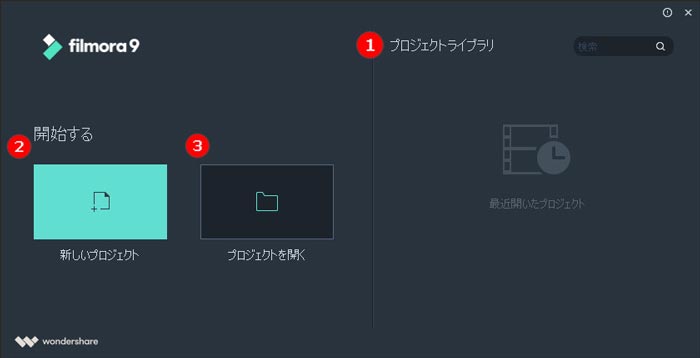
*画面比率の選択画面が現れるはずです。そこでは目的の画面比率ではなく、手持ちの動画の比率に合わせて選択してください。
Step2:動画ファイルを読み込む
画面左上にある「インポート」からファイルを選択して取り込み、ドラッグで画面下段のタイムラインに配置します。

Step3:動画を編集する
画面比率は最後に変更するので、とりあえずは元のアスペクト比のまま動画を編集してください。編集の必要がない場合は何もしなくても構いません。
Step4:新たな縦横比を設定する
出力処理では、処理した動画を保存できるほか、直接メディアにアップしたり、DVDにすることもできます。「ローカル」タブでは、保存形式を選択して保存できますが、その際に右側にある詳細設定から解像度を選択することができます。解像度によってアスペクト比は自動で決定されます。手動で詳細設定から変更することも可能です。

まとめ
アスペクト比の編集も含めた動画編集では、動画編集ソフトの性能が重要になってきます。その中でも最もおススメできる動画編集ソフトは「Filmora」(フィモーラ)です。Filmoraは、視覚的に動画を編集することができるので、初心者でも簡単に動画編集に取り組める上、本格的な動画を作りたい人にも適しているからです。


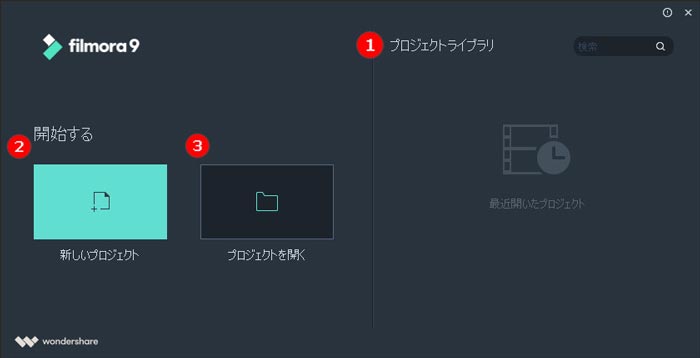


関連トッピクス
youtube動画のサイズを変更できるおすすめアプリの紹介【2021年最新版】
Filmoraを使って動画のアスペクト比を調整しよう